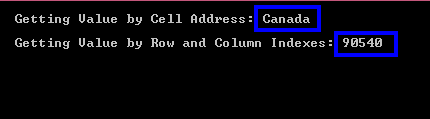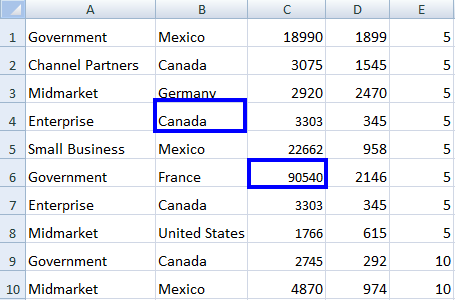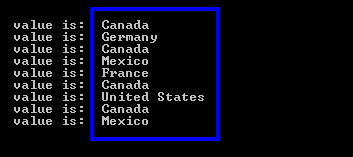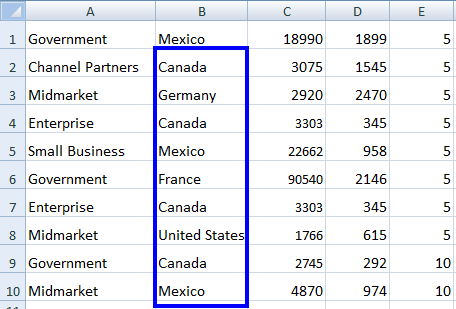C# Abrir hojas de cálculo Excel
Aprende a usar las funciones de C# para abrir hojas de cálculo de Excel y trabajar con hojas de cálculo de Excel y abrir todos los tipos de archivos, incluyendo (.xls, .csv, .tsv, y .xlsx). Abrir una hoja de cálculo de Excel, leer sus datos y manipularlos mediante programación es esencial para muchas personas que desarrollan aplicaciones. He aquí una solución para todo desarrollador que desee un método con menos líneas de código y tiempos de respuesta más rápidos.
Cómo abrir un archivo Excel en C#

How to Open Excel Worksheet in C#
Instale la biblioteca Excel para leer archivos Excel.
Cargue el archivo de Excel existente en un objeto
Workbook.Establezca la hoja de cálculo de Excel por defecto.
Leer el valor del Libro de Excel.
- Procese el valor como corresponda y muéstrelo.
Primer paso
1. Acceder a la biblioteca de Excel C
Accede a la biblioteca Excel C# a través de DLL o instálala usando tu gestor de NuGet preferido. Una vez que haya accedido a la librería IronXL y la haya agregado a su proyecto, podrá utilizar todas las funciones que se indican a continuación para abrir hojas de cálculo de Excel C#.
Install-Package IronXL.Excel
Tutorial
2. Cargar archivo Excel
Utilice la función WorkBook.Load() de IronXL para cargar archivos Excel en el proyecto. Esta función requiere un parámetro de cadena, que es la ruta del archivo Excel que se va a abrir. Consulte aquí:
WorkBook wb = WorkBook.Load("Path");//Excel file pathWorkBook wb = WorkBook.Load("Path");//Excel file pathDim wb As WorkBook = WorkBook.Load("Path") 'Excel file pathEl archivo de Excel de la ruta especificada se cargará en wb. Ahora, tenemos que especificar la hoja de cálculo de Excel que se abrirá.
3. Abrir hoja de cálculo Excel
Para abrir una WorkSheet específica de un archivo de Excel, IronXL proporciona la función WorkBook.GetWorkSheet(). De este modo, podemos abrir fácilmente la hoja de cálculo por su nombre:
WorkSheet ws = WorkBook.GetWorkSheet("SheetName");WorkSheet ws = WorkBook.GetWorkSheet("SheetName");Dim ws As WorkSheet = WorkBook.GetWorkSheet("SheetName")El WorkSheet especificado se abrirá en ws con todos sus datos. También hay algunas otras formas de abrir una WorkSheet específica de un archivo de Excel:
/**
Open Excel Worksheet
anchor-open-excel-worksheet
**/
//by sheet index
WorkSheet ws = wb.WorkSheets [0];
//for the default
WorkSheet ws = wb.DefaultWorkSheet;
//for the first sheet:
WorkSheet ws = wb.WorkSheets.First();
//for the first or default sheet:
WorkSheet ws = wb.WorkSheets.FirstOrDefault();/**
Open Excel Worksheet
anchor-open-excel-worksheet
**/
//by sheet index
WorkSheet ws = wb.WorkSheets [0];
//for the default
WorkSheet ws = wb.DefaultWorkSheet;
//for the first sheet:
WorkSheet ws = wb.WorkSheets.First();
//for the first or default sheet:
WorkSheet ws = wb.WorkSheets.FirstOrDefault();'''
'''Open Excel Worksheet
'''anchor-open-excel-worksheet
'''*
'by sheet index
Dim ws As WorkSheet = wb.WorkSheets (0)
'for the default
Dim ws As WorkSheet = wb.DefaultWorkSheet
'for the first sheet:
Dim ws As WorkSheet = wb.WorkSheets.First()
'for the first or default sheet:
Dim ws As WorkSheet = wb.WorkSheets.FirstOrDefault()Ahora, solo necesitamos obtener datos de la WorkSheet de Excel abierta.
4. Obtener datos de la hoja de trabajo
Podemos obtener datos de una WorkSheet de Excel abierta de las siguientes maneras:
Obtener un valor específico de la celda de
WorkSheetde Excel.Obtener datos en un Rango específico.
Obtenertodos los datos deWorkSheet.Veamos uno a uno cómo obtener datos de diferentes maneras con estos ejemplos:
4.1. Obtener el valor de una celda específica
El primer enfoque para obtener datos de un WorkSheet de Excel es obtener los valores de celdas específicas. Se puede acceder así:
string val = ws ["Cell Address"].ToString();string val = ws ["Cell Address"].ToString();Dim val As String = ws ("Cell Address").ToString()ws es el WorkSheet del archivo Excel, como veremos en los siguientes ejemplos. También se puede acceder a valores de celda específicos especificando "índice de fila" e "índice de columna".
string val=ws.Rows [RowIndex].Columns [ColumnIndex].Value.ToString();string val=ws.Rows [RowIndex].Columns [ColumnIndex].Value.ToString();Dim val As String=ws.Rows (RowIndex).Columns (ColumnIndex).Value.ToString()Veamos un ejemplo de cómo abrir un archivo Excel en nuestro proyecto C# y obtener valores específicos de celdas utilizando ambas formas:
/**
Get Cell Value
anchor-get-specific-cell-value
**/
using IronXL;
static void Main(string [] args)
{
//Load Excel file
WorkBook wb = WorkBook.Load("sample.xlsx");
//Open WorkSheet
WorkSheet ws = wb.GetWorkSheet("Sheet1");
//Get value By Cell Address
Int32 int_val= ws ["C6"].Int32Value;
//Get value by Row and Column Address
string str_val=ws.Rows [3].Columns [1].Value.ToString();
Console.WriteLine("Getting Value by Cell Address: {0}",int_val);
Console.WriteLine("Getting Value by Row and Column Indexes: {0}",str_val);
Console.ReadKey();
}/**
Get Cell Value
anchor-get-specific-cell-value
**/
using IronXL;
static void Main(string [] args)
{
//Load Excel file
WorkBook wb = WorkBook.Load("sample.xlsx");
//Open WorkSheet
WorkSheet ws = wb.GetWorkSheet("Sheet1");
//Get value By Cell Address
Int32 int_val= ws ["C6"].Int32Value;
//Get value by Row and Column Address
string str_val=ws.Rows [3].Columns [1].Value.ToString();
Console.WriteLine("Getting Value by Cell Address: {0}",int_val);
Console.WriteLine("Getting Value by Row and Column Indexes: {0}",str_val);
Console.ReadKey();
}'''
'''Get Cell Value
'''anchor-get-specific-cell-value
'''*
Imports IronXL
Shared Sub Main(ByVal args() As String)
'Load Excel file
Dim wb As WorkBook = WorkBook.Load("sample.xlsx")
'Open WorkSheet
Dim ws As WorkSheet = wb.GetWorkSheet("Sheet1")
'Get value By Cell Address
Dim int_val As Int32= ws ("C6").Int32Value
'Get value by Row and Column Address
Dim str_val As String=ws.Rows (3).Columns (1).Value.ToString()
Console.WriteLine("Getting Value by Cell Address: {0}",int_val)
Console.WriteLine("Getting Value by Row and Column Indexes: {0}",str_val)
Console.ReadKey()
End SubEste código muestra la siguiente salida:
Valor del archivo de Excel sample.xlsx en fila [3].Columna [1] y celda C6:
El índice de las filas y columnas comienza desde 0.
Abra WorkSheets de Excel y obtenga los datos específicos de la llamada, y puede leer más sobre cómo leer datos de Excel en C# desde Worksheets de Excel ya abiertos.
4.2. Obtener datos de un rango específico
Ahora veamos cómo obtener datos en un rango específico de una WorkSheet abierta usando IronXL.
IronXL proporciona una forma inteligente de obtener datos en un rango específico. Simplemente especificamos los valores from y to:
WorkSheet ["From Cell Address : To Cell Address"];WorkSheet ["From Cell Address : To Cell Address"];WorkSheet ("From Cell Address : To Cell Address")Veamos un ejemplo de cómo usar el rango para obtener datos de una Excel WorkSheet abierta:
/**
Get Data from Range
anchor-get-data-from-specific-range
**/
using IronXL;
static void Main(string [] args)
{
WorkBook wb = WorkBook.Load("sample.xlsx");
WorkSheet ws = wb.GetWorkSheet("Sheet1");
//specify the range
foreach (var cell in ws ["B2:B10"])
{
Console.WriteLine("value is: {0}", cell.Text);
}
Console.ReadKey();
}/**
Get Data from Range
anchor-get-data-from-specific-range
**/
using IronXL;
static void Main(string [] args)
{
WorkBook wb = WorkBook.Load("sample.xlsx");
WorkSheet ws = wb.GetWorkSheet("Sheet1");
//specify the range
foreach (var cell in ws ["B2:B10"])
{
Console.WriteLine("value is: {0}", cell.Text);
}
Console.ReadKey();
}'''
'''Get Data from Range
'''anchor-get-data-from-specific-range
'''*
Imports IronXL
Shared Sub Main(ByVal args() As String)
Dim wb As WorkBook = WorkBook.Load("sample.xlsx")
Dim ws As WorkSheet = wb.GetWorkSheet("Sheet1")
'specify the range
For Each cell In ws ("B2:B10")
Console.WriteLine("value is: {0}", cell.Text)
Next cell
Console.ReadKey()
End SubEl código anterior extraerá datos desde B2 hasta B10 de la siguiente manera:
Podemos ver los valores del archivo de Excel sample.xlsx, desde B2 hasta B10:
4.3. Obtener datos de una fila
También podemos describir un rango para una fila concreta. Por ejemplo:
WorkSheet ["A1:E1"]WorkSheet ["A1:E1"]'INSTANT VB TODO TASK: The following line uses invalid syntax:
'WorkSheet ["A1:E1"]Esto mostrará todos los valores desde A1 hasta E1. Lea más sobre C# Excel Ranges y cómo trabajar con diferentes identificaciones de filas y columnas.
4.4. Obtener todos los datos de la hoja de trabajo
Obtener todos los datos de las celdas de la Hoja de Trabajo de Excel abierta también es fácil usando IronXL. Para esta tarea, necesitamos acceder al valor de cada celda por índices de fila y columna. Veamos el siguiente ejemplo, en el cual recorreremos todas las celdas de WorkSheet y accederemos a sus valores.
En este ejemplo, básicamente están funcionando dos bucles: uno es para recorrer cada fila del WorkSheet de Excel y el otro es para recorrer cada columna de una fila específica. De este modo, se puede acceder fácilmente al valor de cada celda.
/**
Get All Data
anchor-get-all-data-from-worksheet
**/
using IronXL;
static void Main(string [] args)
{
WorkBook wb = WorkBook.Load("sample2.xlsx");
WorkSheet ws = wb.GetWorkSheet("Sheet1");
//access all rows of open Excel WorkSheet
for (int i = 0; i < ws.Rows.Count(); i++)
{
//access all columns of specific row
for (int j = 0; j < ws.Columns.Count(); j++)
{
//Access each cell for specified column
Console.WriteLine(ws.Rows [i].Columns [j].Value.ToString());
}
}
Console.ReadKey();
}/**
Get All Data
anchor-get-all-data-from-worksheet
**/
using IronXL;
static void Main(string [] args)
{
WorkBook wb = WorkBook.Load("sample2.xlsx");
WorkSheet ws = wb.GetWorkSheet("Sheet1");
//access all rows of open Excel WorkSheet
for (int i = 0; i < ws.Rows.Count(); i++)
{
//access all columns of specific row
for (int j = 0; j < ws.Columns.Count(); j++)
{
//Access each cell for specified column
Console.WriteLine(ws.Rows [i].Columns [j].Value.ToString());
}
}
Console.ReadKey();
}'''
'''Get All Data
'''anchor-get-all-data-from-worksheet
'''*
Imports IronXL
Shared Sub Main(ByVal args() As String)
Dim wb As WorkBook = WorkBook.Load("sample2.xlsx")
Dim ws As WorkSheet = wb.GetWorkSheet("Sheet1")
'access all rows of open Excel WorkSheet
For i As Integer = 0 To ws.Rows.Count() - 1
'access all columns of specific row
For j As Integer = 0 To ws.Columns.Count() - 1
'Access each cell for specified column
Console.WriteLine(ws.Rows (i).Columns (j).Value.ToString())
Next j
Next i
Console.ReadKey()
End SubLa salida del código anterior mostrará el valor de cada celda del WorkSheet completo abierto en Excel.
Acceso rápido a tutoriales

Recurso de referencia API
Utilice el recurso Referencia de la API IronXL como guía de todas las funciones y clases para utilizar en sus proyectos, así como espacios de nombres, campos de métodos, enums y conjuntos de características.
Recurso de referencia API